Auf dieser Seite wird beschrieben, wie Sie den offiziellen Emulator zum Testen einrichten und wie Sie Ihre App für Wear OS 6 aktualisieren.
Emulator einrichten
Mit dem Wear OS 6-Emulator haben Sie folgende Möglichkeiten:
- Verhaltensänderungen in Wear OS 6 testen
- Hier finden Sie Informationen zu den neuen Funktionen in Wear OS 6.
- Sie können sich die Zifferblätter ansehen, die Sie mit Watch Face Studio erstellt haben.
Mit dem Emulator können Sie verschiedene Bildschirmgrößen und Zifferblätter testen.
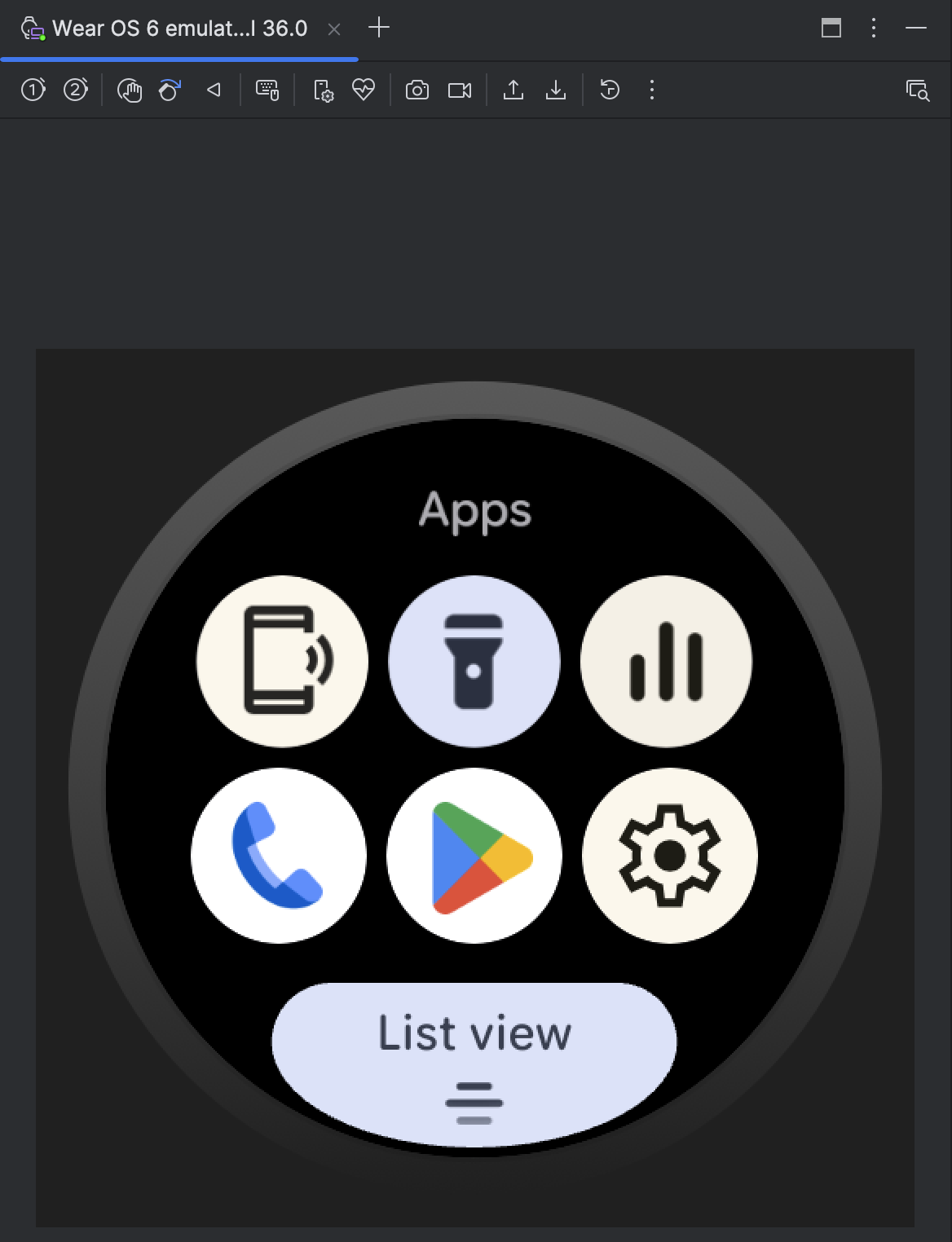
Emulator herunterladen und installieren
So richten Sie ein virtuelles Gerät für Wear OS 6 ein:
Laden Sie den aktuellen Vorschabuild von Android Studio herunter.
Klicken Sie in Android Studio auf Tools > SDK Manager.
Wählen Sie auf dem Tab SDK-Tools die neueste Version von Android Emulator aus und klicken Sie auf OK, um die neueste Version zu installieren, falls sie noch nicht installiert ist.
Öffnen Sie in Android Studio den Geräte-Manager, indem Sie Tools > Geräte-Manager auswählen. Klicken Sie auf Gerät erstellen.
Wählen Sie im Bereich Kategorie die Option Wear OS und dann ein Hardwareprofil aus. Klicken Sie auf Weiter.
Wählen Sie ein Wear OS 6-Systemimage zum Herunterladen aus. Das ist das Image mit API Level 36.0 und Target Android 16.0 („Baklava“) (Wear OS 6.0).
Wenn Sie noch kein Systemabbild installiert haben, das Ihrer Gerätedefinition entspricht, klicken Sie neben dem Releasenamen auf Herunterladen, um es zu erhalten.
Klicken Sie auf Weiter und dann auf Fertig stellen.
App im Emulator testen
Nachdem Sie das virtuelle Gerät erstellt haben, führen Sie Ihre Anwendung auf einem Emulator mit Wear OS 6 aus und testen Sie sie:
- Wählen Sie in der Android Studio-Symbolleiste das virtuelle Gerät aus, das Sie gerade erstellt haben.
- Klicken Sie auf Ausführen
 .
.
Im Emulator verfügbare Apps
Die folgenden User-Space-Apps sind auf dem offiziellen Emulator vorinstalliert:
- Handyfinder-App
- Taschenlampe
- Mediensteuerung
- Smartphone
- Play Store
- Einstellungen
Außerdem sind im Emulator die folgenden System-Apps verfügbar:
- Android für Barrierefreiheit
- Bluetooth
- Credential Manager
- Download-Manager
- Notfallinformationen
- Google Play-Dienste
- Gesundheitsdienste für Wear OS
- Spracherkennung und -Synthese von Google
- Wear Services
- Notfallbenachrichtigungen an Mobilgeräte
App für Wear OS 6 aktualisieren
Nachdem Sie Ihre App aktualisiert haben, um sie für Wear OS 6 vorzubereiten, können Sie die Kompatibilität Ihrer App mit dieser Version von Wear OS weiter verbessern, indem Sie sie auf Wear OS 6 (API‑Level 36), das auf Android 16 basiert, oder höher ausrichten.
Wenn Sie die Ziel-SDK-Version aktualisieren, müssen Sie die Änderungen am Systemverhalten berücksichtigen, die für Apps gelten, die auf Android 16 oder höher ausgerichtet sind.
Build-Datei aktualisieren
Wenn Sie die Ziel-SDK-Version aktualisieren möchten, öffnen Sie die Datei build.gradle oder build.gradle.kts auf Modulebene und aktualisieren Sie sie mit den folgenden Werten für Wear OS 6 (Android 16):
Groovy
android {
compileSdk 36
...
defaultConfig {
targetSdk 36
}
}
Kotlin
android {
compileSdk = 36
...
defaultConfig {
targetSdk = 36
}
}

